常用工具软件 速达(SD)浏览器3.0
速达软件安装
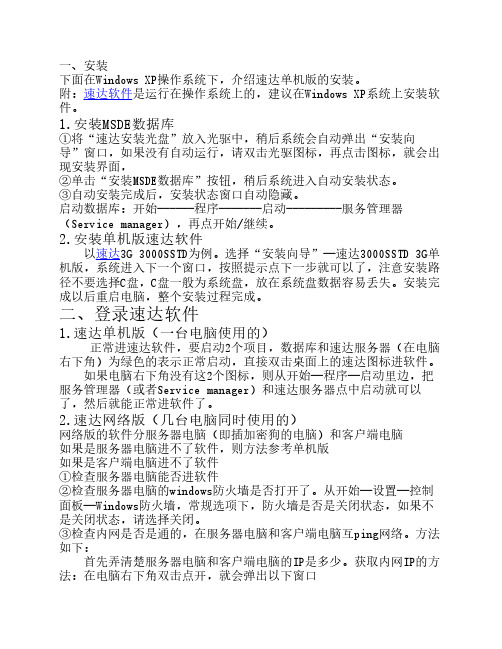
一、安装下面在Windows XP操作系统下,介绍速达单机版的安装。
附:速达软件是运行在操作系统上的,建议在Windows XP系统上安装软件。
1.安装MSDE数据库①将“速达安装光盘”放入光驱中,稍后系统会自动弹出“安装向导”窗口,如果没有自动运行,请双击光驱图标,再点击图标,就会出现安装界面,②单击“安装MSDE数据库”按钮,稍后系统进入自动安装状态。
③自动安装完成后,安装状态窗口自动隐藏。
启动数据库:开始------程序-------启动---------服务管理器(Service manager),再点开始/继续。
2.安装单机版速达软件以速达3G 3000SSTD为例。
选择“安装向导”—速达3000SSTD 3G单机版,系统进入下一个窗口,按照提示点下一步就可以了,注意安装路径不要选择C盘,C盘一般为系统盘,放在系统盘数据容易丢失。
安装完成以后重启电脑,整个安装过程完成。
二、登录速达软件1.速达单机版(一台电脑使用的)正常进速达软件,要启动2个项目,数据库和速达服务器(在电脑右下角)为绿色的表示正常启动,直接双击桌面上的速达图标进软件。
如果电脑右下角没有这2个图标,则从开始—程序—启动里边,把服务管理器(或者Service manager)和速达服务器点中启动就可以了,然后就能正常进软件了。
2.速达网络版(几台电脑同时使用的)网络版的软件分服务器电脑(即插加密狗的电脑)和客户端电脑如果是服务器电脑进不了软件,则方法参考单机版如果是客户端电脑进不了软件①检查服务器电脑能否进软件②检查服务器电脑的windows防火墙是否打开了。
从开始—设置—控制面板—Windows防火墙,常规选项下,防火墙是否是关闭状态,如果不是关闭状态,请选择关闭。
③检查内网是否是通的,在服务器电脑和客户端电脑互ping网络。
方法如下:首先弄清楚服务器电脑和客户端电脑的IP是多少。
获取内网IP的方法:在电脑右下角双击点开,就会弹出以下窗口选择支持项就可以看到IP地址。
速达软件之速达V3进销存软件介绍
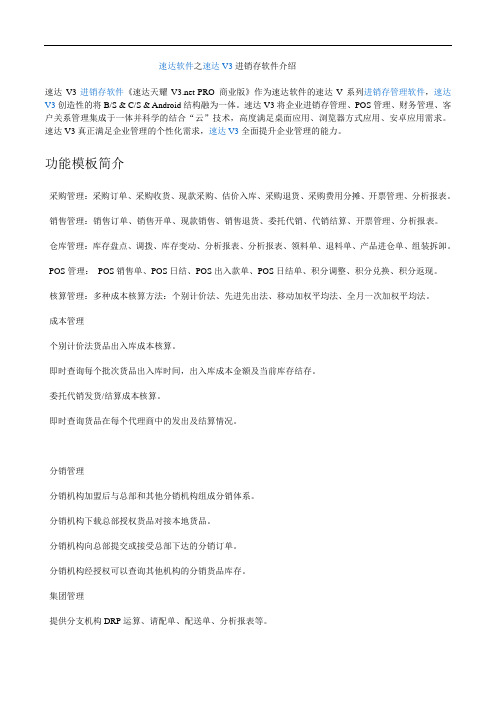
速达软件之速达V3进销存软件介绍速达V3进销存软件《速达天耀-PRO 商业版》作为速达软件的速达V系列进销存管理软件,速达V3创造性的将B/S & C/S & Android结构融为一体。
速达V3将企业进销存管理、POS管理、财务管理、客户关系管理集成于一体并科学的结合“云”技术,高度满足桌面应用、浏览器方式应用、安卓应用需求。
速达V3真正满足企业管理的个性化需求,速达V3全面提升企业管理的能力。
功能模板简介采购管理:采购订单、采购收货、现款采购、估价入库、采购退货、采购费用分摊、开票管理、分析报表。
销售管理:销售订单、销售开单、现款销售、销售退货、委托代销、代销结算、开票管理、分析报表。
仓库管理:库存盘点、调拨、库存变动、分析报表、分析报表、领料单、退料单、产品进仓单、组装拆卸。
POS管理:POS销售单、POS日结、POS出入款单、POS日结单、积分调整、积分兑换、积分返现。
核算管理:多种成本核算方法:个别计价法、先进先出法、移动加权平均法、全月一次加权平均法。
成本管理个别计价法货品出入库成本核算。
即时查询每个批次货品出入库时间,出入库成本金额及当前库存结存。
委托代销发货/结算成本核算。
即时查询货品在每个代理商中的发出及结算情况。
分销管理分销机构加盟后与总部和其他分销机构组成分销体系。
分销机构下载总部授权货品对接本地货品。
分销机构向总部提交或接受总部下达的分销订单。
分销机构经授权可以查询其他机构的分销货品库存。
集团管理提供分支机构DRP运算、请配单、配送单、分析报表等。
通过DRP运算,系统可快速、准确为企业提供科学的采购建议或配送建议,极大提高企业对市场的反应速度。
通过全局应用站点,总部可对各地分支机构进行统一管理,为总部提供及时分支机构动态。
严密的授权机制,在实现企业信息共享的同时,还保证了企业信息安全。
人力资源提供员工工资发放条、工资发放表、工资汇总表、工资费用分配表等工资核算报表。
速达帐套恢复工具推荐

速达帐套恢复工具推荐在商业和财务领域中,帐套数据的安全和恢复是非常重要的。
有时候会发生意外或者技术故障,导致帐套数据丢失或损坏。
为了解决这个问题,以下是一些推荐的速达帐套恢复工具。
1. EaseUS Data Recovery WizardEaseUS Data Recovery Wizard是一种功能强大的数据恢复软件,可以帮助您恢复丢失、删除或损坏的帐套数据。
它支持各种数据恢复场景,包括误删除、格式化、病毒攻击等。
EaseUS Data Recovery Wizard使用简单,并且具有快速和可靠的恢复速度。
2. Stellar Data RecoveryStellar Data Recovery是另一个值得推荐的帐套恢复工具。
它可以恢复各种文件类型,包括数据库文件、电子表格和文档等。
Stellar Data Recovery拥有直观的用户界面和强大的数据扫描功能,可以帮助您快速找回丢失的帐套数据。
3. R-StudioR-Studio是一款专业的数据恢复软件,也适用于帐套数据的恢复。
它支持多种文件系统,包括FAT、NTFS、exFAT和HFS+等。
R-Studio具有先进的数据恢复算法和灵活的恢复选项,可确保高效和准确地恢复帐套数据。
4. RecuvaRecuva是一款免费的帐套恢复工具,适合小型企业或个人使用。
尽管Recuva是免费的软件,但它提供了可靠的帐套数据恢复功能。
它支持多种文件类型,包括文档、电子表格、数据库和媒体文件等。
5. Wondershare RecoveritWondershare Recoverit是一款全面的数据恢复工具,也适用于帐套数据的恢复。
它支持多种数据丢失场景,并且具有高效的数据恢复速度。
Wondershare Recoverit具有直观的用户界面和简单的操作,适合各种用户使用。
以上是一些推荐的速达帐套恢复工具。
每个工具都有其独特的特点和优势,请根据您的具体需求选择适合您的工具。
常用软件

及时通
OFFICE办公系列360安全卫士
瑞星杀毒
ACDC 3.0
播放器
PDF阅读器
输入法
金蝶
费用管理系统
时空
绩效系统
返利系统
飞信
电子传真photoshop
CAD
驱动精灵/驱动人生文本转换器
温湿度监控系统
视频会议系统
电子书
音频视频制作
公司的及时通讯软件
包括常用的excel,word,ppt等
常用的上网安全软件
最具安全保障的杀毒软件
图像显示软件
包括常用的暴风影音视频播放器,以及常用的酷狗音乐播放器
adobe reader
包括常用的酷狗拼音/五笔输入法,以及极品五笔输入法等
具有企管部常用的人事资源管理 信息部和财务部常用的资产管理
部门相关兼职管理员的费用管理系统
公司最主要的业务系统
企管部常用的绩效考核系统
包括采购辅助管理系统,以及下游返利系统。
安装前需要预先安装插件
结合短信,语音,GPRS等多种通信的软件
eastfax client智能电子传真服务器
图形处理软件
图形辅助设计软件
集合驱动管理与硬件检测于一体的管理与维护工具
包括常用的PDFConverter 以及Word转换成PDF(PDFcreator).
通过此软件可以方便的检测所处环境的温湿度状况
Smartmeeting桌面版
最常用的iebook超级精灵
包括常用的视频制作会声会影,以及常用的音频制作工具Goldwave,还包括帮助格式转换的格式工厂
的格式工厂。
速达安装说明

安装说明本系统是以Microsoft SQL Server 2000桌面版为数据库平台,在 Windows 2000 下开发的多层结构的企业管理系统,在安装系统时首先需要安装SQL Server2000桌面版,再安装速达3000STD应用程序。
同时,在硬件支持的情况下,建议用户尽量使用Windows 2000操作系统。
有关本系统的安装注意事项如下:一、环境配置二、安装步骤三、申请域名一、环境配置为了保证系统能够顺畅地运行,请您按照下述表格中的要求来配置运行本系统的硬件环境和软件环境。
【提示】o您按照上述的硬件和软件配置要求,将系统设置好之后,如果是购买正式版的用户还请您将我们提供的软件狗插在计算机的并行口或USB接口上,否则您在安装后无法正常操作;使用试用版的用户则可以忽略此步骤。
top 二、安装步骤安装系统时请按照上述要求对硬件和软件进行配置,然后启动计算机,登录操作系统。
接下来将“速达3000STD”系统的安装光盘放入光驱,系统经过短暂的初始化后会自动弹出安装导航窗口,用户也可以在Windows资源管理器中找到放入上述安装光盘的光驱符号,直接运行光盘根目录下的Start.exe程序同样可以打开此安装导航窗口。
单机版:(一)安装MSDE 数据库MSDE数据库,即Microsoft SQL Server 2000 Desktop Engine 的简称,它建立在SQL Server 的核心技术基础之上,将SQL Server 2000的企业数据存储功能扩展到了低容量Web应用、小型工作组以及桌面计算机之中,它具有SQL Server 2000的基本功能,可以满足大多数用户的使用。
因此,用户如果自行安装了SQL Server 2000则不必再安装MSDE,否则必须先安装MSDE才能继续安装其他应用程序。
安装MSDE数据库时,请点击安装导航窗口中的[安装 MSDE 数据库],系统自动安装该数据库,用户不必干预。
浏览软件的常用快捷键大全

浏览软件的常用快捷键大全在当今信息化的时代,计算机软件已经成为人们工作和生活中不可或缺的工具。
对于经常使用浏览软件的人来说,熟练掌握一些常用的快捷键可以大大提高工作效率和用户体验。
本文将介绍一些常用的浏览软件快捷键,帮助您更加高效地浏览网页和处理文件。
一、通用快捷键1. Ctrl/Cmd + N:打开新窗口2. Ctrl/Cmd + T:打开新标签页3. Ctrl/Cmd + W:关闭当前标签页4. Ctrl/Cmd + Q:退出浏览器5. Ctrl/Cmd + Tab:在标签页之间切换6. Ctrl/Cmd + Shift + Tab:在标签页之间逆序切换7. Ctrl/Cmd + Shift + N:打开无痕浏览模式8. Ctrl/Cmd + D:将当前网页添加到书签9. Ctrl/Cmd + F:在页面中进行关键词搜索10. Ctrl/Cmd + P:打印当前页面11. Ctrl/Cmd + S:保存当前页面12. Ctrl/Cmd + Z:撤销上一步操作13. Ctrl/Cmd + Y:恢复上一步操作14. Ctrl/Cmd + X:剪切选中内容15. Ctrl/Cmd + C:复制选中内容16. Ctrl/Cmd + V:粘贴剪切板内容17. Ctrl/Cmd + A:全选18. Ctrl/Cmd + Z:取消选择二、Windows平台浏览器常用快捷键1. Alt + D:将焦点置于地址栏2. F5:刷新页面3. Ctrl + Enter:在地址栏中自动添加www.和.com后缀并打开网页4. Ctrl + Shift + B:显示/隐藏书签栏5. Ctrl + H:打开浏览历史记录6. Ctrl + J:打开下载列表7. Ctrl + R:清除缓存并刷新页面8. Ctrl + +:放大网页9. Ctrl + -:缩小网页10. Ctrl + 0:恢复网页缩放为标准大小三、Mac平台浏览器常用快捷键1. Command + L:将焦点置于地址栏2. Command + R:刷新页面3. Command + Shift + B:显示/隐藏书签栏4. Command + Shift + H:打开浏览历史记录5. Command + Option + J:打开下载列表6. Command + +:放大网页7. Command + -:缩小网页8. Command + 0:恢复网页缩放为标准大小四、文件管理软件常用快捷键1. Ctrl/Cmd + O:打开文件2. Ctrl/Cmd + N:新建文件/文件夹3. Ctrl/Cmd + S:保存文件4. Ctrl/Cmd + P:打印文件5. Ctrl/Cmd + Z:撤销上一步操作6. Ctrl/Cmd + Y:恢复上一步操作7. Ctrl/Cmd + X:剪切选中文件/文件夹8. Ctrl/Cmd + C:复制选中文件/文件夹9. Ctrl/Cmd + V:粘贴剪切板内容10. Ctrl/Cmd + A:全选11. Ctrl/Cmd + W:关闭当前窗口12. Ctrl/Cmd + Q:退出软件五、其他常用软件快捷键1. Ctrl/Cmd + F:在文档中进行关键词搜索2. Ctrl/Cmd + B:加粗选中文字3. Ctrl/Cmd + I:斜体选中文字4. Ctrl/Cmd + U:下划线选中文字5. Ctrl/Cmd + Z:撤销上一步操作6. Ctrl/Cmd + Y:恢复上一步操作7. Ctrl/Cmd + X:剪切选中内容8. Ctrl/Cmd + C:复制选中内容9. Ctrl/Cmd + V:粘贴剪切板内容10. Ctrl/Cmd + A:全选总结:通过掌握以上常用的浏览软件快捷键,您可以更加便捷地操作浏览器和文件管理软件,提高工作效率和用户体验。
速达软件常见操作问题解决方法

为POS帐套打钩即可。
为什么在“销售开单”里不能选择业务员?
解决方法:在员工资料中,选择想要的设置为业务员的员工在
业务员标志那里打钩即可。
打印销售开单时一页纸只能打6个货品,怎么增加打印的数 量?
解决方法:在相应的单据的打印样式中修改,具体方法如下
在删除货品资料的时候,系统出现了“该记录已被引用,不 能被删除!”提示,请问这是什么原因?
解决方法:如系统出现了上述的提示信息,这是因为客户在过
往填制进销存业务单据时,引用了此货品的基础信息,由于该 基础资料被引用,因此系统才会出现上述的提示。
如果用户确认此货品不再使用,那么我们可把此货品的标志置
怎么设置软件开启提示超出付款期限的单据?
解决方法:在资料-----报警清单,然后打钩即可
远程客户端无法连接服务器,系统提示:“无法连接服务 器”,经过检查,网络连接正常,重装客户端软件及数据库后,系 统仍然出现以上提示,如何解决?
解决方法: (1)、检查客户端是否能上网,IE浏览器有没有达到6.0 (2)、检查服务器网络是否连接正常; (3)、远程客户端能不能通过互联网 IP地址能否与服务器相连
接
(4)、服务器版本是否与远程分机版本一致
进销存系统与账务系统结合使用和分开使用有什么区别?
解决方法:如果在建账阶段,选择进销存系统与账务系统结合使用, 那么启用账套后,填制业务单据后,系统将自动按照这笔经济业务的 性质产生一张相对应的记账凭证,如选择进销存系统与账务系统分开 使用,那么结果刚刚相反,填制业务单据后,系统是不会生成相对应 的记账凭证,由于没有生成凭证,因此,用户必须手工进行录入。
安全浏览器插件的推荐和使用方法

安全浏览器插件的推荐和使用方法随着互联网的快速发展,网络安全问题也逐渐成为人们关注的焦点。
恶意软件、网络钓鱼、黑客攻击等威胁逐渐增多,个人信息的安全也面临着巨大的风险。
为了保护我们的隐私和个人信息安全,安全浏览器插件成为了一个不可或缺的工具。
本文将推荐几款优秀的安全浏览器插件,并介绍它们的使用方法。
一、AdBlock Plus(广告拦截器)AdBlock Plus 是一款功能强大的广告拦截器插件。
它可以帮助用户屏蔽浏览器中的广告内容,提升浏览速度,减少页面加载时间。
除了拦截广告外,AdBlock Plus 还可以阻止恶意软件、网络钓鱼以及追踪器等。
它支持各主流浏览器,安装简便,使用方便。
使用方法:1. 打开浏览器的扩展程序商店,搜索 AdBlock Plus;2. 点击“添加到浏览器”按钮,将插件添加到浏览器中;3. 添加成功后,重新加载浏览器;4. 打开 AdBlock Plus 的设置页面,按需启用或禁用某个过滤规则;5. 重新加载页面,广告将会被拦截。
二、HTTPS Everywhere(自动使用 HTTPS)HTTPS Everywhere 是一款由电子前哨基金会和思科合作开发的插件。
它的主要作用是强制使用加密的 HTTPS 协议访问网站。
当用户访问一个支持 HTTPS 的网站时,它会自动将 HTTP 请求转换为加密的HTTPS 请求,提供更安全的网络连接。
使用方法:1. 在扩展程序商店中搜索 HTTPS Everywhere;2. 点击“添加到浏览器”按钮,将插件添加到浏览器中;3. 添加成功后,重新加载浏览器;4. 打开插件的设置页面,按需启用或禁用某个规则;5. 访问支持 HTTPS 的网站时,插件会自动将 HTTP 请求转换为HTTPS 请求。
三、NoScript(脚本阻止器)NoScript 是一款用于阻止浏览器中恶意脚本的插件。
恶意脚本常常被用来进行网络钓鱼、黑客攻击等行为。
速达商务软件升级介绍

速达财务系列版本介绍
软件名称 财务STD 财务PRO 财务XP 财务企业 帐套名 备份文件
Paradox 2.0-2.3
软件对应数据库及版本号
IB5 2.5, 5.0-5.5
IB5.6
3.0-4.1
*.GDB
*.SDZ
MS-SQL 5.8-6.10 5.8-6.10 5.8-6.10
15、最具挑战性的挑战莫过于提升自我。。2023年7月下午10时52分23.7.622:52July 6, 2023
MOMODA POWERPOINT 16、业余生活要有意义,不要越轨。2023年7月6日星期四10时52分15秒22:52:156 July 2023
17、一个人即使已登上顶峰,也仍要自强不息。下午10时52分15秒下午10时52分22:52:1523.7.6
15、楚塞三湘接,荆门九派通。。。2023年7月下午10时52分23.7.622:52July 6, 2023
16、少年十五二十时,步行夺得胡马骑。。2023年7月6日星期四10时52分15秒22:52:156 July 2023
17、空山新雨后,天气晚来秋。。下午10时52分15秒下午10时52分22:52:1523.7.6
速达商务软件升级专题讲座
速达商务软件系列介绍
速达1000系列 速达3000系列 速达5000系列 速达财务系列 速达行业产品系列 速达DMS系统
IB5与IB6同时安装的方法
• 安装IB5数据库〔D:\interbase5.6〕 • 进入C:\windows\system32下,建议把GDS32.DLL
改名,可以改成GDS325.DLL • 安装IB6数据库〔D:\interbase6.5〕,安装过程中
速达3000系列升级及系统维护

软件的系统维护
1. 初始数据导入功能(只能导入6.6以上版本的数据)
2. 作用:只能导入帐套文件的基础资料及指定启用期间的初始 数据,所有单据及凭证都将被删除,操作完成后系统将进入 初始化状态,这时可以调整数据的错误,并检查无误后再启 用帐套。
3. 具体的内部升级算法为:1、对于财务系统,原帐套帐务及固 定资产当前会计期间的初始余额即为升级后帐套启用会计期 间的初始余额。
软件的系统维护注意事项
1. 软件需要经常备份,保证数据的安全。最好是每天备份数据。 并保留2个星期左右的备份数据
2. 数据的引入:只能使用速达系列软件 6.6 版以上的数据。
3. 初始数据导入:选择引入账套时,被引入的账套当期不能有 业务发生,您可以将当月的业务单据删除或进行结账,然后 才能进行引入操作;从7.X版本开始,该功能只对6.6以上版 本有效,之前的版本必须先升级至6.6版才能使用本功能导入 初始数据。
软件升级步骤
1. 数据库之间的升级步骤
– IB5.6升级到IB6.5 – IB5.6或者IB6.5升级到MSDE – IB5.6与IB6.5同时安装
2. 数据的升级步骤
一、IB5.6升级到IB6.5升级步骤
1. 必须首先将帐套文件升级到6.6版 2. 将6.6帐套文件复制出来 3. 卸载IB5.6及软件程序 4. 安装IB6.5及7.1版软件程序 5. 用安装目录下升级工具打开引入6.6帐套文件(IB6.5必须关
闭) 6. 打开软件并修复帐套文件
二、IB5.6(IB6.5)升级到MSDE
1. 必须保证6.6以下版本软件的帐套文件升级到6.6版 2. 复制帐套文件 3. 卸载旧版本的软件程序及数据库 4. 安装MSDE数据库、IB6.5 数据库以及SQL版的软件程序 5. 保证IB6.5与MSDE都处于启动状态 6. 打开SQL版程序使用选择打开帐套页面的引入功能引入GDB帐套
管理软件合集速达V3系列产品介绍
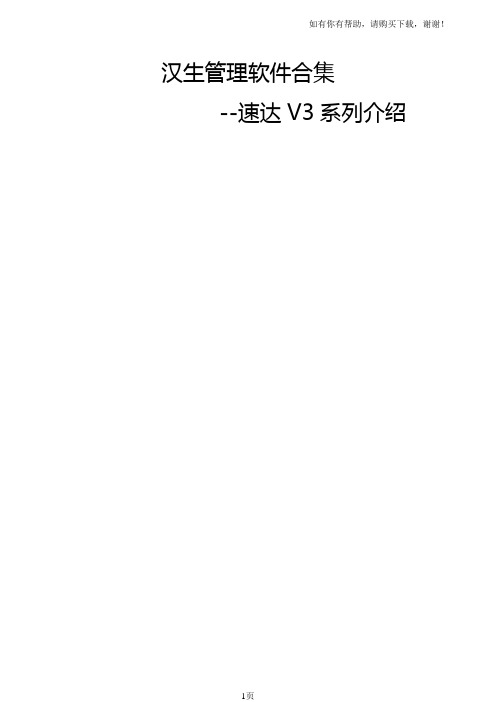
汉生管理软件合集--速达V3系列介绍一、关于速达速达软件技术(广州)有限公司是中国中小企业管理软件行业的领导者,由IDG、美国OZ对冲基金、鼎晖(中国)等多家跨国投资集团共同投资组建。
凭借企业的规模优势、强大的技术创新能力、丰富的产品线和卓越的服务效率,速达及其合作伙伴已经为中国中小企业信息化建设做出了杰出的贡献。
秉承“传播经营管理的智慧”之不变使命,速达将与千万家中小企业一道,共同创造中国经济奇迹。
二、产品简介速达V3系列是速达软件专门为中国中小型工业企业用户度身定做的一款管理软件,自面市以来,以其友好的操作界面、清晰的业务流程、强大的业务功能,快速解决了中小企业应用信息化管理工具的难题,实现了企业财务业务一体化管理的目的,引领着中国中小企业实现管理变革,提高核心竞争力。
速达V3系列包括BAS、STD、PRO商业、PRO工业、XP商业、XP工业等版本。
三、系统特性⏹汲取国外先进管理理念,专门针对中小企业应用而精心设计⏹领先的导航图界面设计,带来全新应用体验⏹专为中小型业务而设计,满足未来成长要求⏹丰富的产品功能满足核心业务管理要求⏹严密的权限管理,防止越权操作⏹帮助企业管理者与员工有效利用信息,做出有效业务决策⏹快速高效的企业配置,实现企业个性化管理需求⏹先进的CRM理念,帮助企业把握经营决策,增加竞争力四、功能模块介绍(一)供应链管理(Supply Chain Management )1、采购系统(Purchasing System)采购系统核算企业生产经营过程中采购货品的业务过程。
采购系统包括采购订单、采购收货、现款采购、估价入库、采购退货、开票管理、采购费用分摊、分析报表等功能模块。
⏹订单到期自动报警,帮助企业防范经营风险;⏹批号管理,密切跟踪货品从采购到销售,以及销售服务的全过程;⏹系统提供限价、限量采购控制功能,防止企业货品价格过高、减少库存积压;⏹强大的价格计算体系,可将原始单价、原始含税单价、现价、现含税单价、货品金额、税额等进行多种变量组合;⏹多种付款方式为企业提高资金利用率、节约费用开支提供手段;⏹采购报表实时查询,可监控各子公司、各分支机构采购业务状况。
网络安全软件的常用快捷键大全
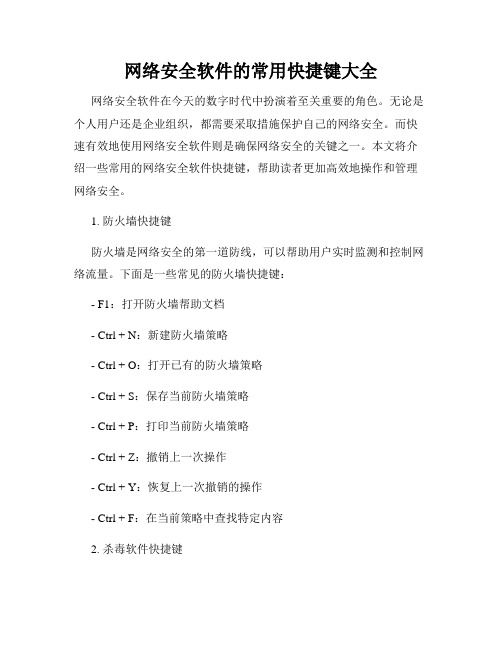
网络安全软件的常用快捷键大全网络安全软件在今天的数字时代中扮演着至关重要的角色。
无论是个人用户还是企业组织,都需要采取措施保护自己的网络安全。
而快速有效地使用网络安全软件则是确保网络安全的关键之一。
本文将介绍一些常用的网络安全软件快捷键,帮助读者更加高效地操作和管理网络安全。
1. 防火墙快捷键防火墙是网络安全的第一道防线,可以帮助用户实时监测和控制网络流量。
下面是一些常见的防火墙快捷键:- F1:打开防火墙帮助文档- Ctrl + N:新建防火墙策略- Ctrl + O:打开已有的防火墙策略- Ctrl + S:保存当前防火墙策略- Ctrl + P:打印当前防火墙策略- Ctrl + Z:撤销上一次操作- Ctrl + Y:恢复上一次撤销的操作- Ctrl + F:在当前策略中查找特定内容2. 杀毒软件快捷键杀毒软件帮助用户检测和清除计算机中的恶意软件和病毒。
以下是一些常见的杀毒软件快捷键:- Ctrl + Alt + Del:打开任务管理器- Ctrl + Shift + Esc:直接打开任务管理器- Ctrl + A:全选文件/文件夹- Ctrl + C:复制选定的文件/文件夹- Ctrl + X:剪切选定的文件/文件夹- Ctrl + V:粘贴剪切板中的内容- Ctrl + Z:撤销上一次操作- Ctrl + Y:恢复上一次撤销的操作- Ctrl + S:保存当前杀毒软件的设置3. 密码管理器快捷键密码管理器是一个非常实用的工具,可以帮助用户安全地存储和管理各种密码和凭证。
以下是一些常见的密码管理器快捷键:- Ctrl + C:复制选定的密码- Ctrl + V:粘贴剪切板中的内容- Ctrl + A:全选密码列表- Ctrl + N:新建密码条目- Ctrl + E:编辑选定的密码条目- Ctrl + D:删除选定的密码条目- Ctrl + S:保存当前密码管理器的设置- Ctrl + P:打印当前密码列表4. VPN快捷键虚拟私人网络(VPN)可以帮助用户建立安全的远程连接,保护用户的隐私和数据安全。
速达软件安装与使用

软件安装与使用第一节系统软硬件环境配置 (1)第二节服务器操作系统安装 (2)第三节软件服务器安装 (3)第四节软件服务器启用 (6)第五节软件产品注册 (8)第六节软件客户端安装 (13)第七节软件客户端启用 (13)第八节全局应用购买指南.................................. 错误!未定义书签。
速达软件支持Windows2000以上操作系统,包括微软最新推出Vista/Windows7操作系统,数据库支持MSDE/Express/SQL Server2000/2005,具体配置要求和安装步骤如下:建议在安装系统之前请您做好以下准备工作:1. 按照下述有关运行环境配置的要求,配置好硬件和软件环境;2. 必须能够登录互联网,建议配备ADSL等宽带上网。
第一节系统软硬件环境配置为了保证系统能够顺畅地运行,请您按照下述表格中的要求来配置运行本系统的硬件环境和软件环境。
系统基本配置表服务器客户端硬件配置CPU 2.8GHz 800MHz内存2G RAM 512M RAM硬盘80G空间20G空间LAN 带宽 100Mbps 带宽 100Mbps WAN 带宽 4M ADSL 带宽 2M ADSL- 1 –操作系统Windows 2000/XPWindows Vista/Windows 7Windows Server 2003/2008Windows 2000/XPWindows Vista/Windows 7建议●安装服务器建议您采用Windows Server版本,可避免操作系统用户连接数限制问题。
●Windows Server 2003分为多个版本,以常用的标准版来说又分为32位系统和64位系统,其中32位系统最大支持4G内存,64位系统最大支持8G内存,在配置硬件系统时请留意;●为确保数据安全,建议系统采用NTFS格式分区;●为方便数据导入导出,还需要用户自行安装Microsoft Office办公软件;第二节服务器操作系统安装本软件支持Windows多种操作系统,但安装服务器建议您采用Windows Server版本,这样做可避免多人使用时,用户连接数超出操作系统限制问题。
常用工具软件 速达(SD)浏览器3.0

常用工具软件 速达(SD )浏览器3.0速达浏览器是一款采用多线程窗口框架的浏览器。
在使用IE 的收藏夹比较麻烦,也不方便,而使用速达浏览器的群组功能可实现轻松浏览的目的。
该软件还具有智能广告过滤功能,内建的过滤引擎可以有效的过滤自动弹出窗口。
速达浏览器是款免安装软件,直接双击suda_60640.exe 文件,即可启用该浏览器,弹出速达浏览器的运行窗口,如图6-2所示图6-2 速达3.0浏览器窗口1.群组功能设置速达浏览器的群组功能设置,主要通过该浏览器【群组】菜单实现。
在【群组】菜单中,有【设置群组】、【保存所有窗口为群组】、【添加到群组】三个命令,单击【菜单栏】中【群组】菜单,如图6-3所示。
图6-3 群组菜单● 设置群组 执行该命令,在弹出的对话框中,可以新建群组,并且对群组进行编辑、删除、添加数据等操作。
● 保存所有窗口为群组 执行该命令,将使用速达浏览器打开的所有网页保存到一个新的群组中。
● 添加到群组 该命令是用于将激活状态的网页保存到指定的群组中。
利用速达浏览器浏览网页的操作,具体介绍速达浏览器群组功能的使用方法,具体操作步骤如下:(1)在速达浏览器窗口中,单击【菜单栏】中的【群组】菜单,执行【设置群组】命提 示在第一次运行速达浏览器时,会自动在桌面生成一个快捷方式图标,以后再运行速达浏览器直接双击桌面上的快捷方式图标,即可弹出速达浏览器窗口。
令,弹出【速达浏览器 群组】对话框。
然后,在该对话框中,【新建组】按钮前的文本框中输入“邮箱”文字。
单击【新建组】按钮。
如图6-4所示。
(2)在【速达浏览器 群组】对话框中,选择【邮箱】群组。
然后,在【网站名称】文本框中输入“126邮箱”,在【URL 地址】文本框中输入126邮箱的地址 ,单击【添加到当前组】按钮,并单击【确定】按钮。
如图6-5所示。
同样方法,将163邮箱相关信息添加到【邮箱】群组中。
图6-5 (3)在速达3.0|【打开本群组中所有项】命令。
速达软件操作流程

速达软件操作流程速达软件操作流程速达软件是一款专门用于快递员配送和签收管理的手机应用软件。
它提供了快速便捷的操作流程,能够帮助快递员提高配送效率并减少签收疏漏的情况。
下面将介绍速达软件的操作流程。
首先,快递员需要下载速达软件并进行安装。
安装完成后,打开软件并进行登录。
输入正确的用户名和密码后,点击登录按钮即可进入软件的主界面。
在主界面上,快递员可以看见待配送的快递包裹数量和接单信息。
快递员可以根据自己的配送范围和时间安排选择接单。
接单后,软件会自动显示待配送的快递包裹信息,包括收件人姓名、电话号码、收件地址、快递包裹重量和体积等。
在开始配送前,快递员可以通过点击快递包裹信息查看更多细节。
如果遇到特殊情况,例如无人代收或者地址不详,快递员可以点击软件界面上的拨号按钮直接与收件人进行联系。
当快递员到达收件地址后,可以点击软件界面上的“确认送达”按钮,系统将自动记录送达时间并提示快递员输入签收人的姓名和签收码。
如果签收过程中出现问题,例如收件人不在或者包裹有瑕疵,快递员可以选择在软件界面上点击“签收异常”按钮,并备注异常情况。
软件会自动将异常情况提交给相关部门进行处理。
当一轮配送任务完成后,快递员可以在软件界面上点击“完成任务”按钮。
系统会自动标记已完成的配送任务,并更新待配送包裹数量。
快递员可以选择继续接单或者退出软件。
除了配送功能,速达软件还提供了其他实用的工具和服务。
快递员可以在软件界面上查看个人业绩和配送统计,了解自己的工作情况和完成情况。
此外,软件还提供了一键导航功能,方便快递员快速导航到下一个配送地点。
总的来说,速达软件操作流程简单而且高效。
它提供了一系列的功能和工具,帮助快递员提高配送效率和准确性。
同时,该软件还提供了实用的统计和导航功能,方便快递员进行工作整理和路线规划。
通过使用速达软件,快递员可以更好地管理和完成配送任务,提升客户满意度和快递公司的形象。
速达软件常见问题解决方案

速达软件常见问题解决方案1.如何进行数据执行保护设置?在Windows XP SP2或更高版本,以及Windows Server 2003 SP1或更高版本中有个数据执行保护(DEP)功能,它可以起到保护计算机免受病毒破坏的作用,但是DEP也存在兼容问题,它可能会把对用户有用的程序也阻止掉,所以当您遇到软件无法注册、服务器程序无法启动、全局应用无法连接服务器时,需对速达软件程序进行执行数据保护。
操作指南1)Windows XP/Windows Server 2003操作过程:点击「开始」→「控制面板」→「系统」,选择“高级”选项卡;选择“性能”框的[设置],打开“性能选项”页面,选择“数据执行保护”选项卡;2)Windows7操作过程:点击「开始」→「控制面板」→「系统和安全」→「系统」,在左侧选择“高级系统设置”,然后选择“高级”选项卡;选择“性能”框的[设置],打开“性能选项”页面,选择“数据执行保护”选项卡;3)下面以Windows7为例来说明设置过程:图1系统提供两个选项,默认是“仅为基本Windows程序和服务启用DEP”,如果在您进行速达软件注册或首次运行时出现错误提示,请选择“为除下列选定程序之外的所有程序和服务启用DEP”;点击[添加]选择速达软件应用程序(如图);图2确认无误点击[确定]保存设置并退出。
这里涉及到的速达软件应用程序大致包括:1)速达3000/V3SDService.exe、SDServer.exe、SDClient.exe、SDPOS.exe、SDDesign.exe2)速达5000/7000/V5/V7SDERPService.exe、SDERPClient.exe、SDERPServer.exe、SDERPPOS.exe、SDDesign.exe 3)速达财务SDCWService.exe、SDCWClient.exe、SDCWServer.exe、SDDesign.exe2.如何进行服务端口映射?如果您想远程使用“全局应用”,但您的软件服务器不是直接连接ADSL上网的,而是透过代理服务器上网的,您就必须进行端口映射才能实现远程访问。
速达软件常见问题处理方法 解决方法

速达软件问题处理锦集----安装与启动1、在安装MSDE数据库时,出现安装程序倒退的情况产品名称:MSDE版本信息:速达所有版本模块名称:这是以前装过SQL Server数据库或MSDE数据库,没有卸载干净.解决方案:解决办法重装操作系统2、安装MSDE数据库时,系统出现“读取文件C:\program files\Microsoft sql sever\mssql\data\msdbata.mdf时出错”的提示信息。
产品名称:MSDE版本信息:SQL SERVER2000模块名称:安装解决方法:退出安装程序,删除C盘里SQL Server文件夹,删除后再重新安装数据库。
3、安装MSDE数据库时,提示安装程序被挂起。
产品名称:MSDE版本信息:SQL SERVER2000模块名称:安装解决方法:重新启动电脑。
4、打开软件时,系统出现以下的提示信息:“未设置登录账号和密码”,请问如何解决?产品名称:速达所有产品版本信息:速达所有产品模块名称:系统维护解决方案:1、以管理员身份登录;2、关闭防火墙; 3、再次登陆时会提示输入用户名与密码; 4、到微软网站下载MSDE最新版本。
5、在启用过程中提示:“数据库用户及密码错误”?产品名称:速达所有产品版本信息:速达所有产品模块名称:数据库解决方案:1、确定是否在数据库中设置了用户名和密码,准确录入;2、重装SQL-SERVER个人版。
3、在SQL-Server 2000中,打开企业管理器,重新注册一个数据库用户组。
6、登陆软件时,系统提示“无法连接数据库,请检查SQL服务器或网络连接是否正常”,请问如何解决?产品名称:速达所有产品版本信息:速达所有产品模块名称:日常维护解决方法:在控制面板添加硬件中添加虚拟网卡。
(进入添加硬件向导,添加新硬件,检测过后选择添加新设备,再选择从列表中选取,选中网卡下一步,查找制造商Microsoft有一个设备Microsoft Loopback Adapter,选中它,安装完成后,查看硬件管理器,会多出一个新网卡,这就是虚拟网卡。
速达3000常见问题解决方法

4.启动速达服务器出现系统程序可能已经被非法篡改,请确
认是否使用正版软件,程序将自动关闭退出!
解决方法: 1.看加密狗是否插上 2.进去帐套维护,将帐套备份,重装速达软件,备份方式如图。
.
5.想删除客户资料或者供应商资料,相关单据都删除了,删 除时显示,此单位还在被使用中,无法删除?
解决方法: 出现这样的状况一般都是用户把客户或者供应商在货品信息那里设置成 为主供应商,要把供应商与关联的货品资料取消,才可删除。方法如下 选择与供应商有关联的货品资料。在主供应商那里取消或者置空。
.
2.服务器无法启动
1.杀毒,重启。 2.检查QQ,360等安全软件是否设置了禁止启动了速达软
件服务器的服务(如下图);您可以尝试删除QQ软件 管理器或360后,重启。 3.检查速达软件服务程序是否被禁用,您可以点击「开始 」→「控制面板」→「管理工具」→「服务」,在服 务列表最后可以看到“速达3000服务程序”,查看它 的“状态”是否是“已启动” 4.删除速达软件服务器安装目录和子目录下的ini文件,再 重新启动服务器程序。
速达3000常见问题及解决方法
.
1.提示“打开数据库SD*_SDAccSet失败!”
主要解决方法: 1、打上SQLServer SP4补丁; 2、放开一下操作系统的guest用户; 3、SQL Server 的安全性->身份验证要选 "SQLServer和Windows"。 4、检查一下1433端口是否被防火墙拦了; 5、服务端口映射是否正确; 6、检查操作系统的“管理工具”里的“本地策略”->“安全权利指 派”->“从网络访问计算机”、“拒绝从网络访问这台计算机”、“在 本地登录”等选项设置是否阻止了其它的电脑和登录用户登录; 7、通过局域网访问一下服务器的共享目录,检查网络是否有问题,再 运行速达客户端。
- 1、下载文档前请自行甄别文档内容的完整性,平台不提供额外的编辑、内容补充、找答案等附加服务。
- 2、"仅部分预览"的文档,不可在线预览部分如存在完整性等问题,可反馈申请退款(可完整预览的文档不适用该条件!)。
- 3、如文档侵犯您的权益,请联系客服反馈,我们会尽快为您处理(人工客服工作时间:9:00-18:30)。
常用工具软件 速达(SD )浏览器3.0
速达浏览器是一款采用多线程窗口框架的浏览器。
在使用IE 的收藏夹比较麻烦,也不方便,而使用速达浏览器的群组功能可实现轻松浏览的目的。
该软件还具有智能广告过滤功能,内建的过滤引擎可以有效的过滤自动弹出窗口。
速达浏览器是款免安装软件,直接双击suda_60640.exe 文件,即可启用该浏览器,弹出速达浏览器的运行窗口,如图6-2所示
图6-2 速达3.0浏览器窗口
1.群组功能设
置
速达浏览器的群组功能设置,主要通过该浏览器【群组】菜单实现。
在【群组】菜单中,有【设置群组】、【保存所有窗口为群组】、【添加到群组】三个命令,单击【菜单栏】中【群组】菜单,如图6-3所示。
图6-3 群组菜单
● 设置群组 执行该命令,在弹出的对话框中,可以新建群组,并且对群组进行编辑、
删除、添加数据等操作。
● 保存所有窗口为群组 执行该命令,将使用速达浏览器打开的所有网页保存到一个
新的群组中。
● 添加到群组 该命令是用于将激活状态的网页保存到指定的群组中。
利用速达浏览器浏览网页的操作,具体介绍速达浏览器群组功能的使用方法,具体操作步骤如下:
(1
)在速达浏览器窗口中,单击【菜单栏】中的【群组】菜单,执行【设置群组】命
提 示
在第一次运行速达浏览器时,会自动在桌面生成一个快捷方式图标
,以后再运
行速达浏览器直接双击桌面上的快捷方式图标,即可弹出速达浏览器窗口。
令,弹出【速达浏览器 群组】对话框。
然后,在该对话框中,【新建组】按钮前的文本框中输入“邮箱”文字。
单击【新建组】按钮。
如图6-4所示。
(2)在【速达浏览器 群组】对话框中,选择【邮箱】群组。
然后,在【网站名称】文本框中输入“126邮箱”,在【URL 地址】文本框中输入126邮箱的地址 ,单击【添加到当前组】按钮,并单击【确定】按钮。
如图6-5所示。
同样方法,将163邮箱相关信息添加到【邮箱】群组中。
图6-5 (3)在速达3.0|【打开本群组中所有项】命令。
如图6-6所示。
图6-6 打开群组中的网页
(4)单击【菜单栏】中的【群组】菜单,执行【保存所有窗口为群组】命令。
然后,在弹出对话框的文本框中,输入“目前打开的页面”文字。
如图6-7所示。
选择该群组
执行该命令
图6-7 输入群组名称
(5)在速达浏览器窗口中,单击【新建空白标签】按钮,并在【地址】文本框中,输入,单击【转到】按钮。
然后,单击【菜单栏】中的【群组】菜单,执行【添加到群组】|【邮箱】命令,即可将“新浪首页”添加到【邮箱】群组中。
如图6-8所示。
图6-8 新浪首页添加到邮箱群组中
2.广告屏蔽功能设置
速达浏览器具有广告屏蔽功能。
能够过滤网页中的窗口广告、漂浮广告等形式的广告,而这些广告过滤设置要通过速达浏览器的【设置】菜单来实现。
在速达3.0浏览器窗口中,单击【菜单栏】中的【设置】菜单。
如图6-9所示。
图6-9 【广告屏蔽】子菜单
在【广告屏蔽】子菜单中,有【启用弹出窗口过滤】、【启用漂浮广告过滤】、【启用FLASH 过滤】和【设置白名单】四个命令。
●启用弹出窗口过滤对弹出的窗口进行过滤,将弹出的广告窗口自动屏蔽。
●启用漂浮广告过滤对打开网页中漂浮窗口进行过滤,将含有广告的漂浮窗口自动
屏蔽。
●启用FLASH过滤对打开的网页中的FLASH进行过滤,将网页中的FLASH自动屏
蔽。
●设置白名单设置不进行过滤的网址,在白名单中的网址,速达浏览器对其不进行
任何过滤。
设置速达3.0浏览器的广告屏蔽功能,具体操作步骤如下:
(1)在速达3.0浏览器窗口中,单击【菜单栏】中的【设置】菜单,执行【广告屏蔽】|【启用弹出窗口过滤】命令。
同样方法,执行【广告屏蔽】|【启用漂浮广告过滤】命令,并执行【广告屏蔽】|【启用FLASH过滤】命令,单击【刷新】按钮。
如图6-10所示。
图6-10 设置广告屏蔽功能
(2)单击【菜单栏】中的【设置】菜单,执行【广告屏蔽】|【设置白名单】命令,弹出【速达选项】对话框。
然后,在该对话框的【网址】文本框中,输入网址,如,单击【添加】按钮,并单击【保存修改】按钮。
如图6-11所示。
输入网址单击该按钮
图6-11 设置白名单
(3)在速达3.0浏览器窗口中,单击【新建空白标签】按钮。
然后,在【地址】文本框中,输入。
如图6-12所示。
图6-12 添加白名单前后的效果对比 3.主页设置
将 主页设置为速达浏览器的主页,具体操作步骤如下:
(1)在速达浏览器窗口中,单击【菜单栏】中【设置】菜单,执行【Internet 选项】命令,弹出【Internet 属性】对话框。
然后,在该对话框的【常规】选项卡的【地址】文本框中,输入 ,并单击【确定】按钮。
如图6-13所示。
图6-13 设置主页
(2)单击【菜单栏】中【设置】菜单,执行【速达 选项】命令,弹出【速达 选项】对话框。
然后,在该对话框中的【常规】选项卡中,选择【主页】单选按钮。
并单击【确定修改】按钮。
如图6-14所示。
图6-14 选择【主页】单选按钮
(3)在速达浏览器窗口中,单击【主页】按钮,即可打开 主页。
如图6-15所示
添加前效果
添加后效果
输入网址
单击该按
钮
图6-15 打开主页。
